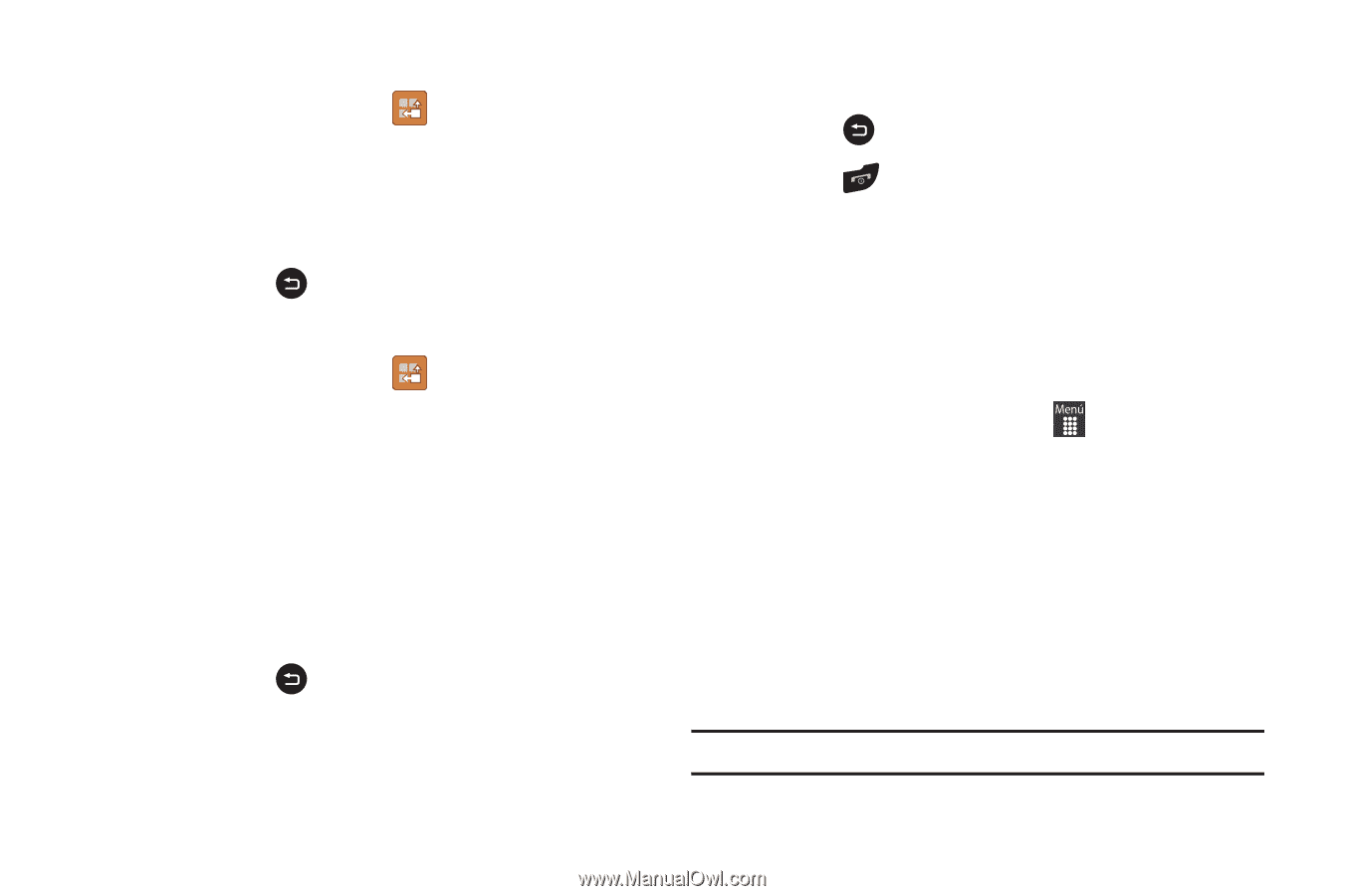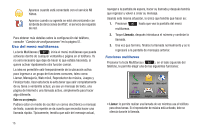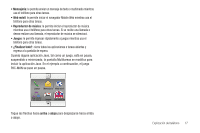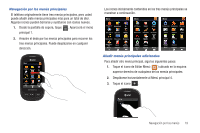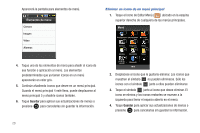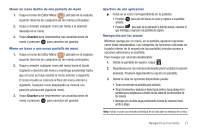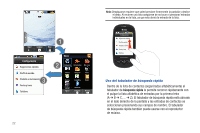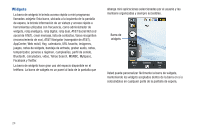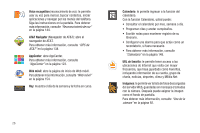Samsung SGH-A927 User Manual (user Manual) (ver.f7) (Spanish) - Page 25
Mover un icono dentro de una pantalla de menú, Apertura de una aplicación
 |
View all Samsung SGH-A927 manuals
Add to My Manuals
Save this manual to your list of manuals |
Page 25 highlights
Mover un icono dentro de una pantalla de menú 1. Toque el icono de Editar Menú ( ) ubicado en la esquina superior derecha de cualquiera de los menús principales. 2. Toque y arrastre cualquier icono del menú a la posición deseada en el menú. 3. Toque Guardar para implementar sus acualizaciones de menú o presione para cancelar sin guardar. Mover un icono a una nueva pantalla de menú 1. Toque el icono de Editar Menú ( ) ubicado en la esquina superior derecha de cualquiera de los menús principales. 2. Toque y arrastre cualquier icono del menú hacia el borde izquierdo o derecho del menú y mantenga presionado hasta que el icono se haya movido al menú anterior o siguiente. El icono movido se colocará al final del menú anterior o siguiente. Cualquier icono desplazado se moverá a la posición primera del siguiente menú. 3. Toque Guardar para implementar sus acualizaciones de menú o presione para cancelar sin guardar. Apertura de una aplicación ᮣ Pulse en el icono correspondiente en la pantalla. • Presione para salir del menú en curso y regresar a la pantalla anterior. • Presione para salir de la ubicación o función actual, cancelar lo que introdujo y regresar a la pantalla de espera. Navegación por los menús Mientras navega por un menú, en la pantalla aparecen opciones como listas desplazables. Las categorías de funciones (ubicadas en la parte inferior de la mayoría de las pantallas) brindan acceso a opciones adicionales en pantalla. Para navegar por una lista desplazable: 1. Desde la pantalla de espera, toque . 2. Desplácese por los menús principales para localizar la opción deseada. Presione ligeramente la opción en pantalla. 3. Desde la lista de opciones disponibles puede: • Tocar una entrada en pantalla para activarla. • Tocar firmemente y deslizar el dedo hacia arriba o hacia abajo en la pantalla para desplazarse a través de las listas de los elementos de los menús. • Navegar por una lista larga presionando la tecla de volumen hacia arriba o abajo. Nota: Pulsar o tocar una entrada individual en la lista abre la entrada de la lista. Navegación por los menús 21